Windows 7'yi yükledikten sonra, işletim sistemini etkinleştirmek için geçerli bir ürün anahtarı girmeniz istenecektir. Etkinleştirmeyi seçmezseniz, her gün hatta 4 saatte bir "Şimdi Etkinleştir" mesajı almaya devam edeceksiniz. Her iki durumda da, birçok neden olduğu gibi, Windows ürün anahtarını kendiniz ortaya çıkarmanın bazı uygulanabilir yolları vardır. Şimdi nasıl kolayca yapılacağına bir göz atalım Windows 7 ürün anahtarını bulun , cmd veya anahtar bulucu.
- Yöntem 1: Kayıt Defterinde Windows 7 Ürün Anahtarını Bulun
- Yöntem 2: Komut İsteminden Windows 7 Ürün Anahtarını Bulun
- Yöntem 3: Windows 7 Anahtar Bulucu Kullanarak Windows 7 Ürün Anahtarınızı Bulun
- Bonus İpuçları: Ücretsiz Windows 7 Ürün Anahtarı Almak için Windows 7 Nasıl Etkinleştirilir
Yöntem 1: Kayıt Defterinde Windows 7 Ürün Anahtarını Bulun
Windows 7 ürün anahtarınızı bulmak istemenizin farklı nedenleri vardır. Belki unuttun ve sadece geri bulmak istedin. Veya mevcut Windows 7 işletim sisteminizi yeniden yüklemek istiyorsunuz. Normalde bu ürün anahtarı Windows kayıt defterine kaydedilir. Böylece, Windows 7 ürün anahtarını kayıt defterinde açabilir ve ambalajı yanlışlıkla kaybettiyseniz bu bilgileri almanıza yardımcı olabilirsiniz.
Adım 1: Ekranın sol altında bulunan Windows Başlat düğmesine tıklayın ve Çalıştır'ı seçin. Ardından çalıştır penceresine regedit yazın ve OK düğmesine basın. Ardından Kayıt Defteri Düzenleyicisi açılacaktır.
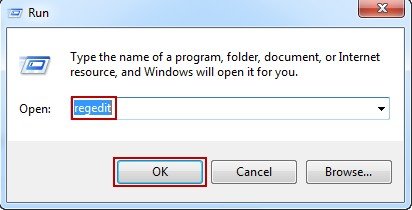
Adım 2: Kayıt Defteri Düzenleyicisi'nde "HKEY_LOCAL_MACHINE\SOFTWARE\Microsoft\Windows\CurrentVersion\Installer\UserData" yolunu sonuna kadar gidin ve "ProductID" anahtarını bulmak için Ctrl + F tuşlarına basın.
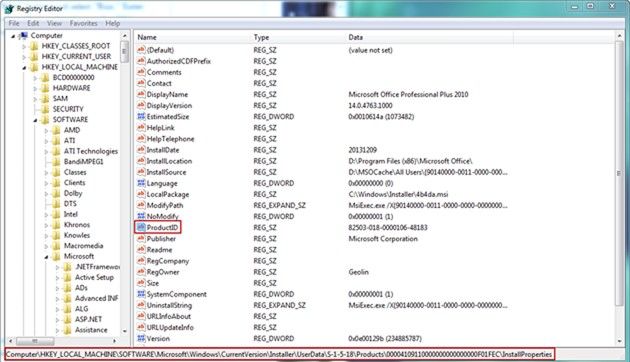
Adım 3: ProductID anahtarına sağ tıklayın ve Değiştir'i seçin. Görüntülenen numarayı görüntüleyin. Bu, bulduğunuz Windows 7 için ürün anahtarınızdır.
Yöntem 2: Komut İsteminden Windows 7 Ürün Anahtarını Bulun
Kayıt düzenleyiciden yararlanmanın yanı sıra, komut istemini kullanarak Windows 7 ürün anahtarını da kontrol edebilirsiniz. Böyle yaparak,
Adım 1: Windows Tuşu + R tuşlarına basın ve ardından arama kutusuna CMD yazın.
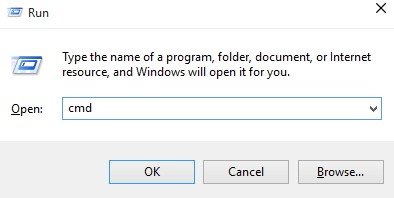
Adım 2: Şimdi aşağıdaki kodu cmd'ye yazın veya yapıştırın ve sonucu görmek için Enter'a basın.
wmic yolu yazılım lisanslama hizmeti, OA3xOriginalProductKey'i alır.Adım 3: Yukarıdaki komut size Windows 7'nizle ilişkili ürün anahtarını gösterecektir.
Adım 4: Ürün anahtarını güvenli bir yere not edin.
Yöntem 3: Windows 7 Anahtar Bulucu Kullanarak Windows 7 Ürün Anahtarınızı Bulun
Windows 7 ürün anahtarı kaybolursa ve yukarıdaki yerde bulunamazsa, PassFab PassFab Product Key Recovery yüklü Windows sisteminin kayıp ürün anahtarını kurtarmanıza yardımcı olabilir ve bunları hızlı ve kolay bir şekilde arşivlemenin bir yolunu sunar. Bu, Windows 10,8.1,8,7,XP,Vista, Microsoft Office 2013,2010,2007, Internet Explorer, SQL Server ve daha fazlası için etkinleştirme anahtarınızı bulabilen bir ürün anahtarı bulucudur.
Bu ürün anahtarı bulucu ile Windows 7 ürün anahtarının nasıl bulunacağına ilişkin video kılavuzu:
Başlamak için PassFab PassFab Product Key Recovery'nın en son sürümünü indirip yüklemeniz gerekir. Ardından şu adımları izleyin:
Adım 1. Başlatmak için masaüstündeki simgesine çift tıklayın.
Adım 2. Ardından, orta alt kısımdaki "Anahtarı Al" ı tıklayın. Diğer programlar için Windows 7 ürün anahtarı ve kayıt kodu görüntülenir. Windows 7 ürün anahtarını şimdi kontrol edebilirsiniz.

Adım 3. Bundan sonra, Windows 7 ürün anahtarını tekrar bulmanız gerekebilir diye onlar için bir metin oluşturmak üzere "Metin Oluştur" a basın.
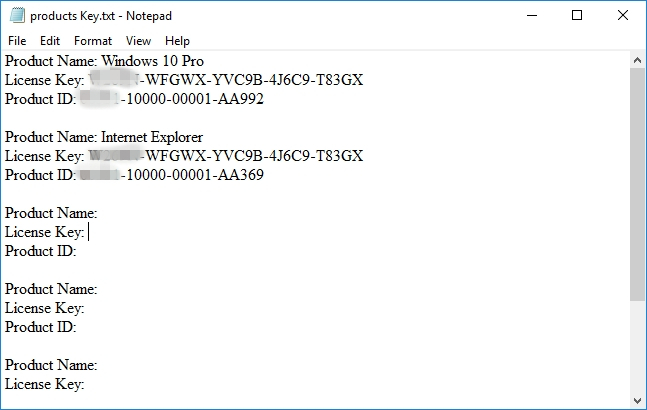
Bonus İpuçları: Ücretsiz Windows 7 Ürün Anahtarı Almak için Windows 7 Nasıl Etkinleştirilir
Windows 7 lisans anahtarını aldıktan sonra Windows 7'nizi etkinleştirmeniz gerekiyor. Ücretsiz etkinleştirme için Windows 7 ürün anahtarı nasıl kullanılır? İşte basit bir kılavuz.
Aşama 1. Windows düğmesine tıklayın ve Özellikler'i seçmek için Bilgisayar'a sağ tıklayın.
Adım 2. Windows'u şimdi etkinleştirmenizi bildiren bir sistem penceresi açılacaktır.
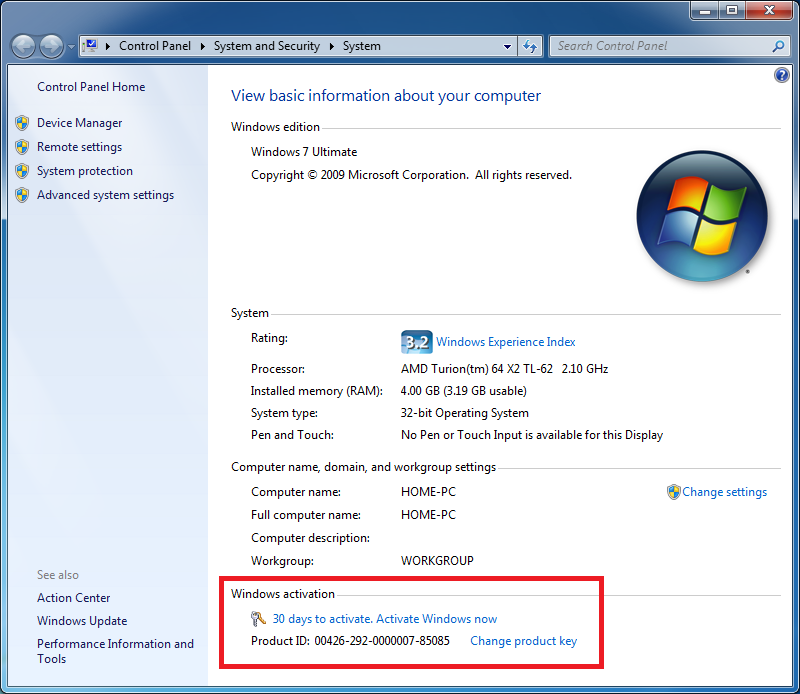
Aşama 3. Windows Aktivasyon sayfasında "Windows'u şimdi etkinleştir"e tıklayın ve bir süre bekleyin, aktivasyon için 25 karakterlik bir ürün anahtarı sağlamanız istenecektir.
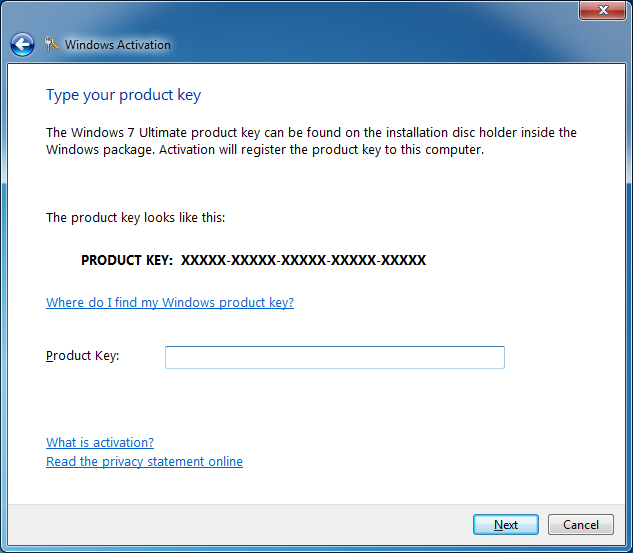
Bundan sonra, ürün anahtarını doğrulama süreci başlayacaktır. Ürün anahtarı doğrulandıktan sonra, Etkinleştirmenin başarılı olduğunu belirten bir mesaj görebilirsiniz.
Özet
Bu 3 yöntemle, nasıl yapılacağını öğrendiğinize inanıyorum. Windows 7 ürün anahtarını kontrol edin ürün anahtarının ne olduğunu hatırlayamadığınızda. Bu arada, sistemi etkinleştirdikten sonra Windows 7 yönetici şifresini unuttuysanız ve bunu atlamak istiyorsanız, 4WinAnahtarı daha iyi bir seçim olabilir. Son olarak, bu kılavuz veya diğer ilgili Windows sorunlarıyla ilgili herhangi bir sorunuz varsa, yorum bölümünde yorumlarınızı bırakmaktan çekinmeyin.
